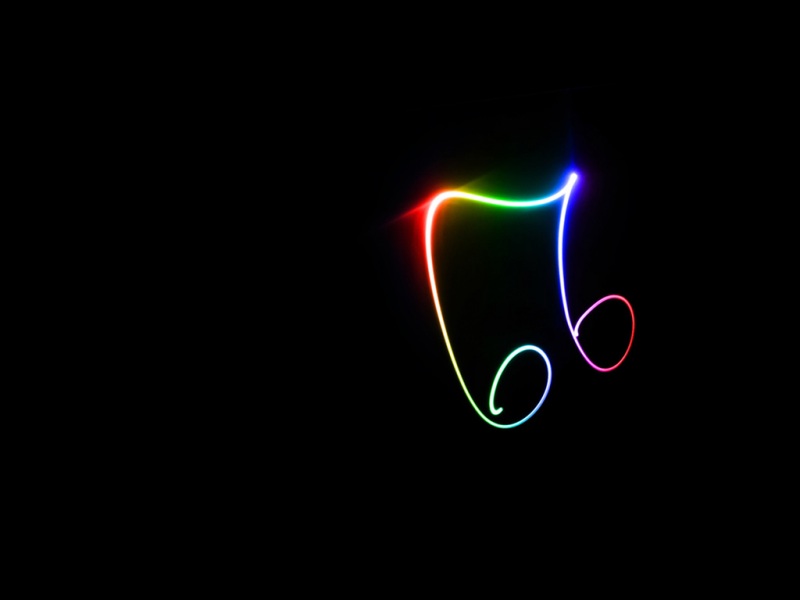现阶段,当用户不在远离办公电脑时也可以照样进行操作win7电脑进行功能,这其中就要使用到系统自带的远程桌面工具,但是近日许多用户可能只会单独的设置一个人远程登录而不懂得多人远程登录,那么win7远程桌面如何设置多人登录呢?下面小编就来告诉大家windows7远程桌面多用户连接设置方法。
具体方法:
一,远程电脑上新增三个用户名
1、在远程电脑桌面,右击【计算机】图标,从弹出的快捷菜单中选择【管理】
2、打开本地用户和组,新增三个用户,设置相应的权限,此三个用户都为远程访问用户
二,远程电脑上启用远程桌面
1、在远程电脑桌面,右击【计算机】图标,从弹出的快捷菜单中选择【属性】
2、左侧点击【高级系统设置】,弹出快捷菜单中切换到【远程】选项卡,点选【允许运行任意版本远程桌面的计算机连接(较不安全)】,接下来点击【选择用户】按钮
3、点击【选择用户】按钮后,把新建的三用户添加进去。
4、需要注意的是,远程电脑上启用服务WINDOWS FIREWALL后,才能选择【允许运行任意版本远程桌面的计算机连接(较不安全)】
三,修改本地组策略
1、远程电脑上点击开始-运行 输入gpedit.msc 最后点击【确定】按钮
2、打开本地组策略编辑器,依次展开【计算机配置】-【管理模板】-【Windows组件】-【远程桌面服务】-【远程桌面会话主机】-【连接】-【标准】双击【限制连接的数量】
3、默认为未配置,最大连接数是1,我们勾选【已启用】,允许的RD最大连接数此时可以编辑修改了,我们可以多设点,虽然目前只有3个用户,方便以后扩展,此处可以设置为10个,最后点击【确定】按钮。
4、同样的方法,依次展开【计算机配置】-【管理模板】-【Windows组件】-【远程桌面服务】-【远程桌面会话主机】-【连接】-【标准】双击【将远程桌面服务用户限制到单独的远程桌面服务会话】,设置为已禁用即可。
四,下载一个解除远程桌面多用户连接限制补丁
补丁名称为 universal termsrv.dll path ,有32位及64位系统之分,下载后安装对应的补丁即可。
五,测试一下多用户远程桌面效果
1、到远程电脑上,鼠标右击底部任务栏,从弹出的快捷菜单中点击【启动任务管理】
2、打开任务管理器,切换到【用户】选项卡,可以看到已有两个用户远程登录到此WIN7远程电脑上,整个设置成功。
以上就是关于windows7远程桌面多用户连接设置方法了,还有不懂得用户就可以根据小编的方法来操作吧,希望能够帮助到大家。
我要分享到:
计算机如何设置多用户 windows7远程桌面多用户连接怎么设置_win7远程桌面如何设置多人登录-win7之家...